O Microsoft Teams pode, às vezes, falha em atualizar seu status exibindo ao invés “Status desconhecido“. Isso pode acontecer mesmo quando você participa ativamente de videochamadas ou bate-papos. Se o seu empregador depende do seu status para verifique sua disponibilidade, esse problema de status pode causar problemas. Neste guia, exploraremos por que as equipes às vezes dizem que seu status é desconhecido e como você pode corrigir esse problema.
Correção: as equipes estão exibindo “status desconhecido”
Saia da sua conta
Se esse problema for causado por algumas falhas aleatórias temporárias, você poderá consertá-lo desconectando-se de sua conta. Seu dispositivo se reconectará aos servidores da Microsoft na próxima vez que você fizer login.
- Saia de todos os aplicativos da Microsoft e saia do Teams. Feche o aplicativo.
- Em seguida, navegue para www.account.microsoft.com, selecione sua conta MS e acesse o Sair botão.
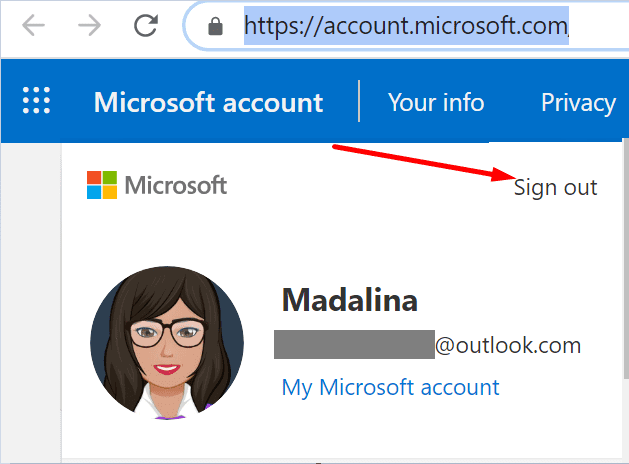
- Aguarde um minuto e faça login novamente.
- Inicie o Microsoft Teams novamente e verifique se o problema de status desapareceu.
Ou vá para a página do Office 365, navegue até Perfil da conta e clique no botão “Sair em todos os lugares" ligação. Esta ação o desconectará de todos os seus dispositivos.
Use equipes na web
Outros usuários conseguiram contornar esse problema fazendo login na versão web do Teams. Se seu status for desconhecido, tente alterá-lo em seu navegador. Por outro lado, se o status de outros usuários é mostrado como desconhecido, verifique se o Teams for Web está exibindo o status correto.
Verifique sua conexão de rede
Sua conexão de rede pode ser a culpada por este problema. Use um ponto de acesso móvel ou uma conexão a cabo e verifique se você pode atualizar o status de suas equipes. Além disso, desconecte todos os outros dispositivos usando a conexão.
Se o problema persistir, desconecte o roteador, aguarde dois minutos e reconecte o cabo de alimentação e tente novamente. Não se esqueça de atualizar o firmware do roteador também.
Atualize seu sistema operacional e versão do Office
Em seguida na lista, certifique-se de instalar as atualizações de sistema operacional mais recentes em seu computador ou dispositivo móvel. Se você estiver executando o Windows 10, vá para Definições, selecione Atualização do sistema, Clique em atualização do Windows e verifique se há atualizações.

Se você também usa o Office, verifique se há uma versão mais recente do Office disponível e instale-a em seu dispositivo. Não se esqueça de reiniciar o dispositivo depois de instalar todas as atualizações.
Inicie qualquer aplicativo do Office, vá para Arquivo, selecione Contae clique em Opções de atualização. Use o menu suspenso e selecione Atualize agora.

Reinstalar equipes
Vários usuários resolveram esse problema reinstalando o aplicativo. Então, vá para Painel de controle, Clique em Desinstalar um programae selecione Equipes. Acerte o Desinstalar botão e reinicie o computador.

Depois de fazer isso, baixe uma nova cópia do Teams e verifique se o problema de status persiste. Dessa forma, você pode ter certeza de que instalou a versão mais recente do aplicativo. Se você também usa a versão móvel do Teams, atualize o aplicativo em todos os seus dispositivos.
Conclusão
Se o seu status do Microsoft Teams for desconhecido, certifique-se de que tudo esteja atualizado, incluindo seu sistema operacional, aplicativo de desktop Teams e versão do Office. Em seguida, desligue e ligue seu roteador e use o Teams on the Web. Você encontrou outras maneiras de solucionar este problema? Deixe-nos saber nos comentários abaixo.